路由器的基本配置实验
- 格式:doc
- 大小:56.00 KB
- 文档页数:4

路由器的基本配置实验报告路由器的基本配置实验报告1·概述本实验旨在介绍路由器的基本配置方法及步骤,包括路由器的初始化设置、接口配置、路由配置等内容。
通过本实验,可以掌握基本的路由器配置技能,为网络搭建和管理提供基础支持。
2·实验设备及环境2·1 设备:一台路由器(型号:X)2·2 环境:局域网环境,网络连接正常3·实验步骤3·1 初始化路由器3·1·1 连接路由器和电源,启动路由器3·1·2 进入路由器的管理界面,通常通过Web页面或命令行界面(Console/SSH)登录3·1·3 根据路由器型号和操作系统版本,进行初始化配置,包括设置管理密码、主机名、SSH/Telnet等远程管理方式等 3·2 配置接口3·2·1 查看路由器接口信息,包括物理接口和逻辑接口3·2·2 针对需要使用的接口进行配置,包括IP地质、子网掩码、端口速率、半双工/全双工模式等3·3 配置路由3·3·1 理解路由表的概念和作用3·3·2 查看、修改和添加路由表项,实现路由转发和路径选择3·4 配置网络地质转换(NAT)3·4·1 理解NAT的作用和原理3·4·2 配置静态NAT和动态NAT,实现内网和外网的地质映射3·5 配置ACL3·5·1 理解ACL的作用和原理3·5·2 配置标准ACL和扩展ACL,实现网络流量过滤和管理3·6 配置路由器日志3·6·1 理解路由器日志的作用和重要性3·6·2 配置路由器日志,记录关键事件和异常情况4·实验结果及分析4·1 初始化路由器成功,管理密码和远程管理方式设置正确4·2 接口配置正确,路由器接口状态正常,网络连接正常4·3 路由配置正常,路由表项添加正确,路由转发功能正常4·4 NAT配置正确,实现了内网和外网之间的地质映射4·5 ACL配置正确,实现了网络流量的合规管理和过滤4·6 路由器日志配置正确,日志记录了关键事件和异常情况5·结论通过本实验,成功完成了路由器的基本配置,掌握了不同功能的配置方法和步骤,能够进行基本的路由器管理和网络搭建工作。
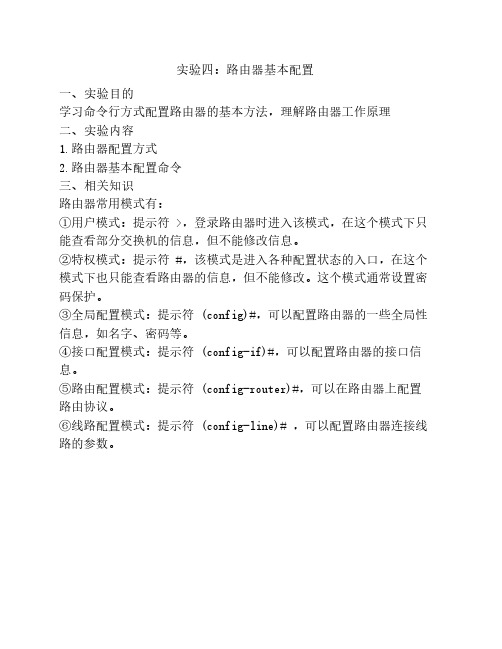
实验四:路由器基本配置一、实验目的学习命令行方式配置路由器的基本方法,理解路由器工作原理二、实验内容1.路由器配置方式2.路由器基本配置命令三、相关知识路由器常用模式有:①用户模式:提示符 >,登录路由器时进入该模式,在这个模式下只能查看部分交换机的信息,但不能修改信息。
②特权模式:提示符 #,该模式是进入各种配置状态的入口,在这个模式下也只能查看路由器的信息,但不能修改。
这个模式通常设置密码保护。
③全局配置模式:提示符 (config)#,可以配置路由器的一些全局性信息,如名字、密码等。
④接口配置模式:提示符 (config-if)#,可以配置路由器的接口信息。
⑤路由配置模式:提示符 (config-router)#,可以在路由器上配置路由协议。
⑥线路配置模式:提示符 (config-line)# ,可以配置路由器连接线路的参数。
conf t 命令是 configure terminal 命令的简写。
interface 命令中需要指明要配置的接口,如:interface e0 表示配置以太网接口e0,interface s0 表示配置串行口s0。
line 命令中需指明要配置的登录线路,如:line console 0 表示配置控制台端口0,line vty 0 4 表示配置远程登录端口0~4。
router 命令中需指明配置的协议类型,如:router rip 表示配置RIP协议。
exit 命令用于退回到上一层模式。
Ctrl+Z或end用于从深层模式直接退回特权模式。
logout 命令用于注销,结束会话。
四、实验内容1、配置路由器名字路由器的名字用于识别各路由器,默认名为Router。
假如把路由器的名字改为R1,可用以下命令:Router(config)#hostname R1R1(config)#配置后,路由器的名字会出现在命令提示符前面。
2、设置控制台口令控制台口令是用超级终端登录路由器时使用的口令。
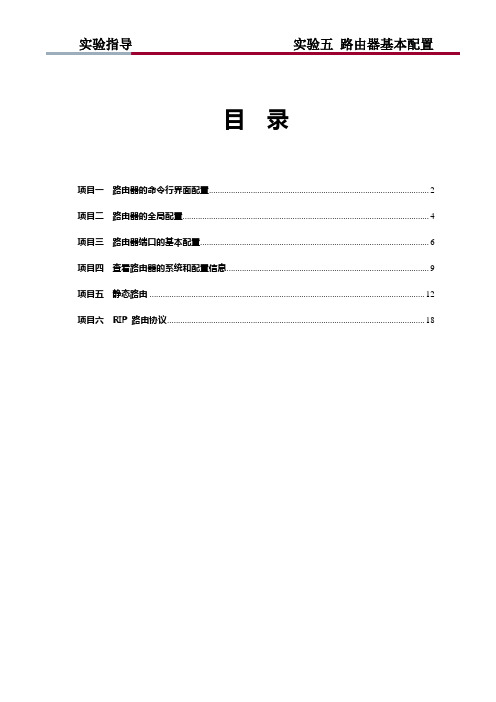
目录项目一路由器的命令行界面配置 (2)项目二路由器的全局配置 (4)项目三路由器端口的基本配置 (6)项目四查看路由器的系统和配置信息 (9)项目五静态路由 (12)项目六 RIP 路由协议 (18)项目一路由器的命令行界面配置【实验名称】使用命令行界面【实验目的】掌握路由器命令行各种操作模式的区别,以及模式之间的切换。
【背景描述】你是某公司新进的网管,公司要求你熟悉网络产品,公司采用全系列锐捷或CISCO网络产品,首先要求你登录路由器,了解、掌握路由器的命令行操作。
【技术原理】路由器的管理方式基本分为两种:带内管理和带外管理。
通过路由器的Console口管理交换机属于带外管理,不占用路由器的网络接口,但特点是线缆特殊,需要近距离配置。
第一次配置路由器时必须利用Console进行配置,使其支持telnet远程管理。
路由器的命令行操作模式,主要包括:用户模式、特权模式、全局配置模式、端口模式等等几种。
用户模式进入路由器后得到的第一个操作模式,该模式下可以简单查看路由器的软、硬件版本信息,并进行简单的测试。
用户模式提示符为Red-Giant>特权模式由用户模式进入的下一级模式,该模式下可以对路由器的配置文件进行管理,查看路由器的配置信息,进行网络的测试和调试等。
特权模式提示符为Red-Giant#全局配置模式属于特权模式的下一级模式,该模式下可以配置路由器的全局性参数(如主机名、登录信息等)。
在该模式下可以进入下一级的配置模式,对路由器具体的功能进行配置。
全局模式提示符为Red-Giant (config)#端口模式属于全局模式的下一级模式,该模式下可以对路由器的端口进行参数配置。
Exit命令是退回到上一级操作模式,end命令是直接退回到特权模式交换机命令行支持获取帮助信息、命令的简写、命令的自动补齐、快捷键功能。
【实现功能】熟练掌握路由器的命令行操作模式【实验设备】路由器(1台)【实验拓扑】RouterAPC Com Console【实验步骤】步骤1.路由器命令行操作模式的进入。

路由器的基本配置实验报告范本:1. 实验目的本实验旨在介绍路由器的基本配置方法,通过配置路由器以实现网络连接和数据传输。
2. 实验材料- 一台路由器设备- 一台电脑或终端设备- 网络线3. 实验步骤3.1 连接路由器和电脑将路由器通过网络线连接到电脑的以太网接口。
3.2 打开路由器配置界面在浏览器中输入路由器默认的管理地址,通常为192.168.1.1或192.168.0.1,回车后打开路由器的配置界面。
3.3 登录路由器输入路由器的默认用户名和密码进行登录。
常见的默认用户名为admin,密码为空或为admin。
3.4 更改管理密码为了增加安全性,第一次登录成功后,应立即更改管理密码。
在管理界面中找到账户设置或密码修改选项,并按照提示更改密码。
3.5 配置无线网络在无线设置选项中,配置无线网络名称(SSID)和密码。
3.6 WAN口设置在WAN口设置中,根据实际网络环境选择相应的联网方式,如动态IP、静态IP、PPPoE等,并填写相关信息。
3.7 LAN口设置在LAN口设置中,可以设置路由器的内部网络地址和子网掩码。
通常情况下,不需要修改默认设置。
3.8 配置端口转发如果需要在内网中访问外部网络服务,可以通过端口转发功能进行配置。
在端口转发选项中,按照需要添加相关规则。
4. 实验结果经过以上配置步骤,路由器将实现正常的网络连接和数据传输功能。
5. 总结与讨论通过本实验,我们学习了路由器的基本配置方法,包括登录路由器、修改管理密码、配置无线网络、设置WAN口和LAN口等。
这些配置对于建立和管理一个安全、稳定的网络环境至关重要。
附件:本文档没有涉及任何附件。
法律名词及注释:本文档所涉及的法律名词及注释均依据当地法律规定。
请根据您所在地的法律法规进行相关解释和执行。

路由器配置实验报告路由器配置实验报告实验目的:了解并熟悉路由器的基本配置,包括登录、配置IP地址、配置静态路由和配置网络地址转换(NAT)。
实验步骤:1. 连接路由器:将电脑通过以太网线连接到路由器的LAN口。
2. 登录路由器:通过电脑上的浏览器输入路由器的默认IP地址(通常为192.168.1.1)进入路由器的管理界面。
3. 配置IP地址:在路由器的管理界面中,进入网络设置菜单,设置路由器的IP地址为192.168.1.2,并设置子网掩码为255.255.255.0。
4. 配置静态路由:在路由器的管理界面中,进入路由设置菜单,添加一条静态路由,将目标网络地址设为192.168.2.0,下一跳设为192.168.1.3。
5. 配置NAT:在路由器的管理界面中,进入NAT设置菜单,启用NAT功能,并设置内网地址范围为192.168.1.100-192.168.1.200。
实验结果:1. 登录路由器成功,并成功进入管理界面。
2. 成功配置了路由器的IP地址为192.168.1.2,并设置了子网掩码为255.255.255.0。
3. 成功添加了一条静态路由,将目标网络地址设为192.168.2.0,下一跳设为192.168.1.3。
4. 成功启用了NAT功能,并设置了内网地址范围为192.168.1.100-192.168.1.200。
实验总结:通过本次实验,我成功了解并熟悉了路由器的基本配置。
我学会了如何登录路由器、如何配置IP地址、如何配置静态路由和如何配置NAT。
在实验过程中,我还发现了一些问题,比如登录路由器时用户名和密码错误,需要找到默认的用户名和密码才能成功登录;配置静态路由时需要注意目标网络地址和下一跳的设置,以确保路由器能够正确转发数据包;配置NAT时需要设置合适的内网地址范围,以确保内部设备可以正常访问外部网络。
通过不断实践和调试,我逐渐掌握了这些技巧,并且成功完成了实验。
总体而言,本次实验对我的网络知识的学习和提升起到了很大的帮助作用。
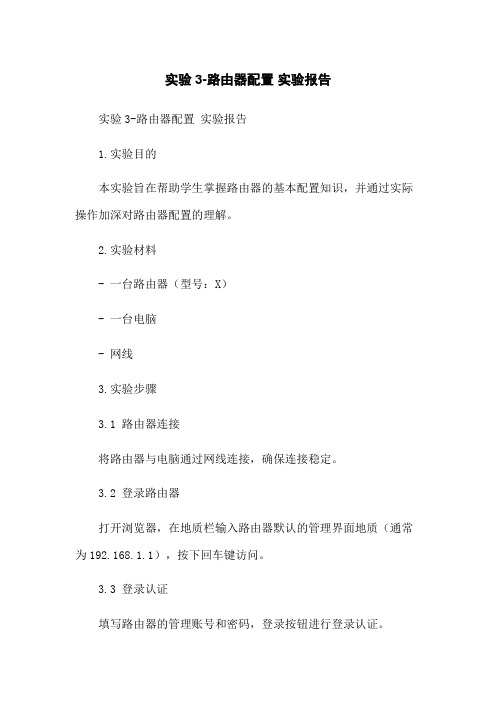
实验3-路由器配置实验报告实验3-路由器配置实验报告1.实验目的本实验旨在帮助学生掌握路由器的基本配置知识,并通过实际操作加深对路由器配置的理解。
2.实验材料- 一台路由器(型号:X)- 一台电脑- 网线3.实验步骤3.1 路由器连接将路由器与电脑通过网线连接,确保连接稳定。
3.2 登录路由器打开浏览器,在地质栏输入路由器默认的管理界面地质(通常为192.168.1.1),按下回车键访问。
3.3 登录认证填写路由器的管理账号和密码,登录按钮进行登录认证。
3.4 路由器基本设置在路由器管理界面中,找到基本设置选项。
3.4.1 修改路由器名称路由器名称选项,输入新的路由器名称,保存设置。
3.4.2 设置管理员密码管理员密码选项,输入新的管理员密码,保存设置。
3.4.3 设置LAN(局域网)口IP地质LAN口设置选项,输入新的LAN口IP地质和子网掩码,保存设置。
3.4.4 设置WAN(广域网)口配置WAN口设置选项,选择连接类型(如DHCP、PPPoe等),根据实际需求输入相关参数,保存设置。
3.5 网络设置在路由器管理界面中,找到网络设置选项。
3.5.1 设置静态IP如果需要为特定设备分配静态IP,静态IP设置选项,输入设备的MAC地质和IP地质,保存设置。
3.5.2 设置端口转发如果需要将特定端口映射到特定设备上,端口转发设置选项,输入端口号和设备IP地质,保存设置。
3.5.3 设置DMZ主机如果需要将整个LAN段映射到特定设备上,DMZ主机设置选项,输入设备的IP地质,保存设置。
4.实验结果经过以上步骤配置后,路由器的基本设置已完成。
5.实验总结通过本实验,我们掌握了路由器的基本配置方法,了解了如何设置路由器名称、管理员密码、LAN口IP地质、WAN口配置等。
附件:本文档无附件。
法律名词及注释:- 管理账号:路由器管理界面的账号,用于登录认证并进行路由器配置。
- 管理密码:路由器管理界面的密码,用于登录认证并进行路由器配置。
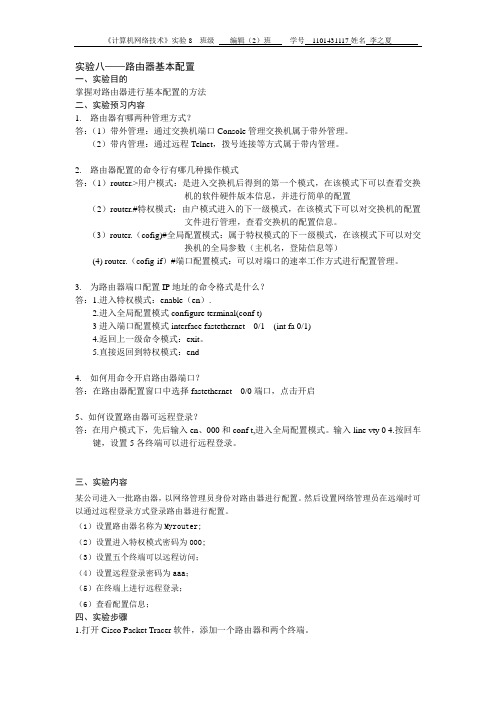
实验八——路由器基本配置一、实验目的掌握对路由器进行基本配置的方法二、实验预习内容1.路由器有哪两种管理方式?答:(1)带外管理:通过交换机端口Console管理交换机属于带外管理。
(2)带内管理:通过远程Telnet,拨号连接等方式属于带内管理。
2.路由器配置的命令行有哪几种操作模式答:(1)router.>用户模式:是进入交换机后得到的第一个模式,在该模式下可以查看交换机的软件硬件版本信息,并进行简单的配置(2)router.#特权模式:由户模式进入的下一级模式,在该模式下可以对交换机的配置文件进行管理,查看交换机的配置信息。
(3)router.(cofig)#全局配置模式:属于特权模式的下一级模式,在该模式下可以对交换机的全局参数(主机名,登陆信息等)(4) router.(cofig-if)#端口配置模式:可以对端口的速率工作方式进行配置管理。
3.为路由器端口配置IP地址的命令格式是什么?答:1.进入特权模式:enable(en).2.进入全局配置模式configure terminal(conf t)3进入端口配置模式interface fastethernet 0/1 (int fa 0/1)4.返回上一级命令模式:exit。
5.直接返回到特权模式:end4.如何用命令开启路由器端口?答:在路由器配置窗口中选择fastethernet 0/0端口,点击开启5、如何设置路由器可远程登录?答:在用户模式下,先后输入en、000和conf t,进入全局配置模式。
输入line vty 0 4.按回车键,设置5各终端可以进行远程登录。
三、实验内容某公司进入一批路由器,以网络管理员身份对路由器进行配置。
然后设置网络管理员在远端时可以通过远程登录方式登录路由器进行配置。
(1)设置路由器名称为Myrouter;(2)设置进入特权模式密码为000;(3)设置五个终端可以远程访问;(4)设置远程登录密码为aaa;(5)在终端上进行远程登录;(6)查看配置信息;四、实验步骤1.打开Cisco Packet Tracer软件,添加一个路由器和两个终端。
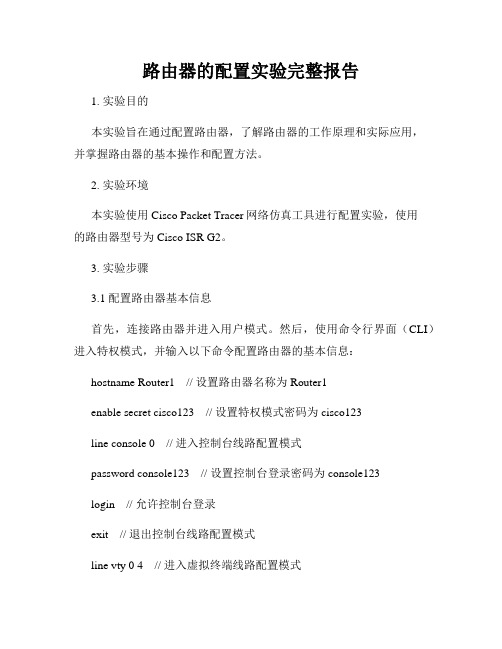
路由器的配置实验完整报告1. 实验目的本实验旨在通过配置路由器,了解路由器的工作原理和实际应用,并掌握路由器的基本操作和配置方法。
2. 实验环境本实验使用Cisco Packet Tracer网络仿真工具进行配置实验,使用的路由器型号为Cisco ISR G2。
3. 实验步骤3.1 配置路由器基本信息首先,连接路由器并进入用户模式。
然后,使用命令行界面(CLI)进入特权模式,并输入以下命令配置路由器的基本信息:hostname Router1 // 设置路由器名称为Router1enable secret cisco123 // 设置特权模式密码为cisco123line console 0 // 进入控制台线路配置模式password console123 // 设置控制台登录密码为console123login // 允许控制台登录exit // 退出控制台线路配置模式line vty 0 4 // 进入虚拟终端线路配置模式password vty123 // 设置虚拟终端登录密码为vty123login // 允许虚拟终端登录exit // 退出虚拟终端线路配置模式interface gigabitethernet0/0 // 进入接口配置模式ip address 192.168.1.1 255.255.255.0 // 设置接口IP地址和子网掩码no shutdown // 激活接口exit // 退出接口配置模式ip route 0.0.0.0 0.0.0.0 192.168.1.254 // 添加默认路由,指向下一跳地址3.2 配置动态路由协议为了使路由器能够自动学习和选择最佳路由路径,我们需要配置动态路由协议。
在本实验中,我们使用RIPv2协议作为演示。
首先,进入路由器配置模式,并输入以下命令配置RIPv2:router rip // 进入RIPv2路由器配置模式version 2 // 设置RIPv2版本为2network 192.168.1.0 // 配置本地网络地址no auto-summary // 禁止自动总结网络路由exit // 退出RIPv2路由器配置模式3.3 配置NAT转换NAT(网络地址转换)是一种常用的网络转换技术,用于将私有IP 地址转换为公共IP地址,为内部网络提供对外访问能力。

路由器基本配置实验报告一、实验目的本次实验的主要目的是熟悉和掌握路由器的基本配置方法,包括路由器的初始化设置、接口配置、路由协议配置以及安全设置等,通过实际操作,深入理解路由器在网络中的作用和工作原理,提高网络配置和管理的能力。
二、实验设备1、路由器:型号为_____的路由器_____台。
2、计算机:安装有终端仿真软件(如 SecureCRT 或 Putty)的计算机_____台。
3、网线:若干。
三、实验原理路由器是一种网络设备,用于连接不同的网络,并根据网络地址将数据包从一个网络转发到另一个网络。
路由器的基本工作原理是通过路由表来确定数据包的转发路径。
路由表中包含了网络地址和对应的下一跳地址。
当路由器接收到数据包时,它会根据数据包的目的地址在路由表中查找匹配的条目,并将数据包转发到相应的下一跳地址。
四、实验步骤1、连接设备使用网线将计算机的网口与路由器的 Console 口连接。
在计算机上打开终端仿真软件,设置正确的串口参数(如波特率、数据位、停止位等),以便与路由器进行通信。
2、路由器初始化设置给路由器上电,等待路由器启动完成。
在终端仿真软件中,按回车键,进入路由器的命令行界面。
输入“enable”命令,进入特权模式。
输入“configure terminal”命令,进入全局配置模式。
设置路由器的主机名,例如“hostname Router1”。
设置路由器的密码,包括特权模式密码和控制台密码,例如“enable secret password123”(特权模式密码)和“line console 0”“password console123”“login”(控制台密码)。
3、接口配置配置路由器的以太网接口,例如“interface ethernet 0/0”,进入接口配置模式。
设置接口的 IP 地址和子网掩码,例如“ip address 19216811 2552552550”。
启用接口,例如“no shutdown”。

计算机网络路由器配置实验计算机网络路由器配置实验一、实验目的本实验旨在学习和掌握计算机网络中路由器的基本配置及相关操作。
二、实验器材⒈路由器设备。
⒉电源线。
⒊以太网线。
⒋计算机。
三、实验内容⒈路由器基本设置⑴认识路由器面板及其各个接口。
⑵将路由器与计算机通过以太网线连接。
⑶打开计算机终端进行路由器登录。
⑷配置路由器的基本参数,如IP地质、子网掩码、默认网关等。
⒉路由器静态路由配置⑴理解静态路由的工作原理。
⑵在路由器上配置静态路由表。
⑶测试静态路由的可达性。
⒊路由器动态路由配置⑴理解动态路由的工作原理。
⑵在路由器上启用动态路由。
⑶配置路由器与邻居路由器之间的邻居关系。
⑷测试动态路由的可达性。
⒋路由器网络地质转换配置⑴理解网络地质转换(NAT)的概念。
⑵在路由器上配置NAT。
⑶配置NAT的转换规则。
⑷测试NAT的转换效果。
四、实验步骤⒈首先,将路由器设备插上电源线,并连接计算机和路由器设备的以太网口,确保连接稳定。
⒉打开计算机终端,通过SSH或Telnet等方式登录路由器设备。
⒊配置路由器的基本参数,如IP地质、子网掩码、默认网关等。
这些参数可以根据实验需求和网络拓扑进行相应的设置。
⒋配置静态路由表,添加相关的路由条目,指定下一跳的地质和出接口。
⒌测试静态路由的可达性,通过ping命令或traceroute命令测试是否可以到达目标网络。
⒍启用动态路由协议,如OSPF或BGP等。
⒎配置路由器与邻居路由器之间的邻居关系,以建立动态路由的邻居关系。
⒏测试动态路由的可达性,通过ping命令或traceroute命令测试动态路由的转发情况。
⒐配置NAT,设置内外网地质的转换规则,并启用NAT功能。
⒑测试NAT的转换效果,通过内网设备访问外部网络,验证NAT的转换是否正确。
五、实验结果根据实验步骤的操作,测试并记录实验的结果。
包括路由器配置、静态路由、动态路由和NAT等方面的结果。
附件:附上实验相关的配置文件、命令输出结果和截图等。
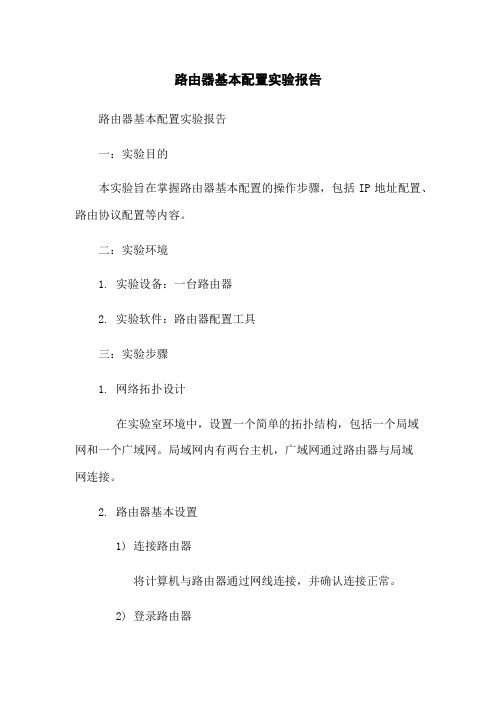
路由器基本配置实验报告路由器基本配置实验报告一:实验目的本实验旨在掌握路由器基本配置的操作步骤,包括IP地址配置、路由协议配置等内容。
二:实验环境1. 实验设备:一台路由器2. 实验软件:路由器配置工具三:实验步骤1. 网络拓扑设计在实验室环境中,设置一个简单的拓扑结构,包括一个局域网和一个广域网。
局域网内有两台主机,广域网通过路由器与局域网连接。
2. 路由器基本设置1) 连接路由器将计算机与路由器通过网线连接,并确认连接正常。
2) 登录路由器打开配置工具,输入路由器的IP地址,并输入管理员账号密码登录路由器的管理界面。
3) 修改管理员密码在路由器管理界面中,找到系统设置选项,修改管理员密码以保证安全性。
4) 配置设备名称在路由器管理界面中,找到设备名称设置选项,将设备名称修改为用户定义的名称。
5) 配置IP地址在路由器管理界面中,找到接口配置选项,为路由器的各个接口配置合适的IP地址。
6) 保存配置在路由器管理界面中,找到配置保存选项,保存已经修改的配置。
3. 路由协议配置1) 静态路由配置在路由器管理界面中,找到静态路由设置选项,为路由器配置静态路由项,使得路由器能够正确地转发数据包。
2) 动态路由配置在路由器管理界面中,找到动态路由设置选项,选择适合的路由协议并进行配置,实现路由器的动态路由功能。
四:实验结果经过以上步骤的操作,成功完成了路由器基本配置。
通过测试,发现路由器能够正确地转发数据包,并且实现了动态路由功能。
五:本文档涉及附件本文档没有涉及附件。
六:法律名词及注释1. IP地址:Internet Protocol Address的缩写,指互联网协议地址。
每台连接到互联网的设备都需要拥有唯一的IP地址,用于标识设备在网络中的位置。
2. 静态路由:由网络管理员手动配置的路由,其中每条路由包含目标网络和下一跳路由器的信息。
3. 动态路由:由路由器通过某种路由协议自动学习和更新的路由信息,能够根据网络拓扑的变化进行自适应调整。
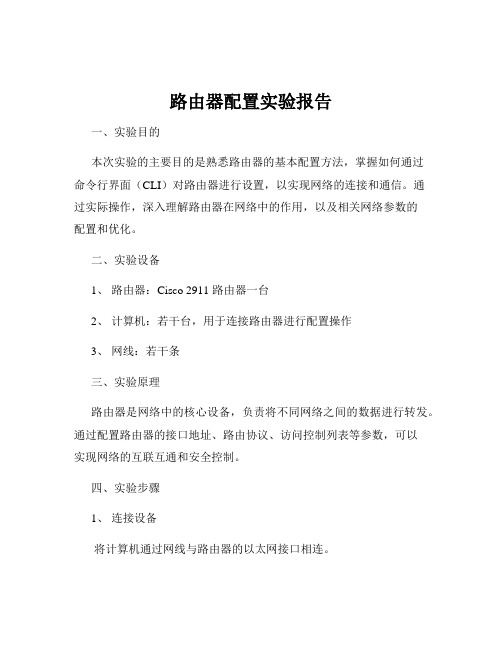
路由器配置实验报告一、实验目的本次实验的主要目的是熟悉路由器的基本配置方法,掌握如何通过命令行界面(CLI)对路由器进行设置,以实现网络的连接和通信。
通过实际操作,深入理解路由器在网络中的作用,以及相关网络参数的配置和优化。
二、实验设备1、路由器:Cisco 2911 路由器一台2、计算机:若干台,用于连接路由器进行配置操作3、网线:若干条三、实验原理路由器是网络中的核心设备,负责将不同网络之间的数据进行转发。
通过配置路由器的接口地址、路由协议、访问控制列表等参数,可以实现网络的互联互通和安全控制。
四、实验步骤1、连接设备将计算机通过网线与路由器的以太网接口相连。
打开计算机的终端软件(如SecureCRT 或Putty),设置连接参数,如波特率、数据位、停止位等,以建立与路由器的通信。
2、进入特权模式在终端软件中输入用户名和密码,登录到路由器。
输入“enable”命令,进入特权模式,此时命令提示符变为“”。
3、进入全局配置模式在特权模式下输入“configure terminal”命令,进入全局配置模式,命令提示符变为“(config)”。
4、配置路由器主机名输入“hostname Router1”命令,将路由器的主机名设置为“Router1”。
5、配置接口地址输入“interface GigabitEthernet0/0”命令,进入千兆以太网接口 0/0 的配置模式。
输入“ip address 19216811 2552552550”命令,为该接口配置 IP 地址19216811 和子网掩码 2552552550。
输入“no shutdown”命令,启用该接口。
按照同样的方法,配置其他接口的地址,如 GigabitEthernet0/1 接口的 IP 地址为 10001 ,子网掩码为 255000 。
6、配置静态路由输入“ip route 1721600 25525500 10002”命令,设置一条静态路由,将目标网络 1721600/16 的数据包通过下一跳地址 10002 进行转发。

实验报告-路由器的基本配置实验报告-路由器的基本配置1、实验目的本实验旨在掌握路由器的基本配置方法,包括IP地质的配置、静态路由的配置、NAT的配置等。
2、实验设备本实验所使用的设备如下:- 1台路由器(型号:)- 1台电脑- 网线若干3、实验步骤3.1 路由器的物理连接将路由器与电脑通过网线连接,确保连接稳定。
3.2 路由器的基本配置3.2.1 登录路由器打开浏览器,在地质栏中输入路由器的IP地质(如192.168.1.1),按下回车键进入路由器的登录界面。
输入正确的用户名和密码,登录。
3.2.2 配置IP地质在路由器的管理界面中,找到网络设置选项。
根据实际网络环境的要求,配置路由器的IP地质。
局域网IP地质.192.168.1.1子网掩码.255.255.255:03.2.3 配置静态路由在路由器的管理界面中,找到路由配置选项。
根据实际网络环境的要求,配置静态路由表,实现不同网络之间的互联。
示例:目标网络.192.168.2:0下一跳.192.168.1.23.2.4 配置NAT在路由器的管理界面中,找到NAT配置选项。
根据实际网络环境的要求,配置NAT,实现内网IP地质转换为公网IP地质访问互联网。
示例:内网IP地质.192.168.1:0公网IP地质:X:X:X:X4、实验结果经过配置后,路由器的基本功能得到了实现。
通过配置IP地质,网络设备可以彼此通信。
通过配置静态路由和NAT,不同网络之间可以互联,并且内网设备可以访问互联网。
5、实验心得本实验中,我深入了解了路由器的基本配置方法,通过实际操作,收获了一定的实验经验。
附件:无法律名词及注释:1、IP地质:Internet Protocol Address的缩写,是指互联网协议地质,用于给网络中的设备分配唯一的标识。
IP地质分为公网IP地质和私网IP地质两种类型。
2、子网掩码:Subnet Mask的缩写,用于划分IP地质的网络和主机部分。
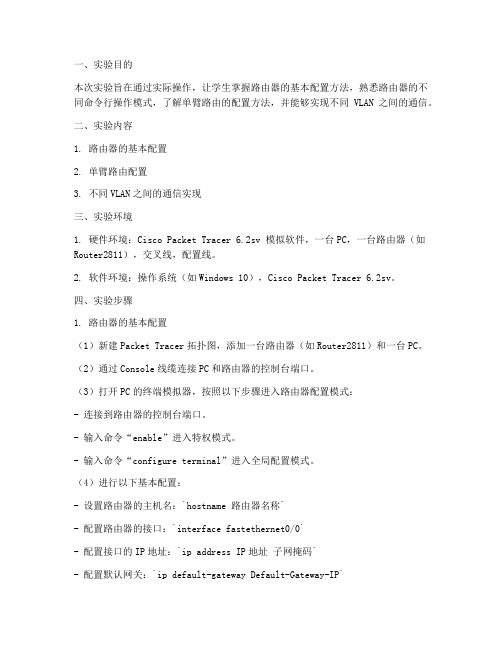
一、实验目的本次实验旨在通过实际操作,让学生掌握路由器的基本配置方法,熟悉路由器的不同命令行操作模式,了解单臂路由的配置方法,并能够实现不同VLAN之间的通信。
二、实验内容1. 路由器的基本配置2. 单臂路由配置3. 不同VLAN之间的通信实现三、实验环境1. 硬件环境:Cisco Packet Tracer 6.2sv 模拟软件,一台PC,一台路由器(如Router2811),交叉线,配置线。
2. 软件环境:操作系统(如Windows 10),Cisco Packet Tracer 6.2sv。
四、实验步骤1. 路由器的基本配置(1)新建Packet Tracer拓扑图,添加一台路由器(如Router2811)和一台PC。
(2)通过Console线缆连接PC和路由器的控制台端口。
(3)打开PC的终端模拟器,按照以下步骤进入路由器配置模式:- 连接到路由器的控制台端口。
- 输入命令“enable”进入特权模式。
- 输入命令“configure terminal”进入全局配置模式。
(4)进行以下基本配置:- 设置路由器的主机名:`hostname 路由器名称`- 配置路由器的接口:`interface fastethernet0/0`- 配置接口的IP地址:`ip address IP地址子网掩码`- 配置默认网关:`ip default-gateway Default-Gateway-IP`(5)保存配置:`write memory`2. 单臂路由配置(1)在Packet Tracer拓扑图中添加一台交换机(如Switch2960)和两台PC。
(2)将路由器的FastEthernet0/0接口连接到交换机的FastEthernet0/1接口。
(3)在交换机上创建VLAN,并为每台PC分配相应的VLAN。
(4)在路由器上配置单臂路由:- 进入接口配置模式:`interface fastethernet0/0`- 配置VLAN成员:`switchport mode access`- 配置VLAN ID:`switchport access vlan VLAN-ID`(5)在路由器上配置静态路由:- 进入全局配置模式:`configure terminal`- 添加静态路由:`ip route 目标网络子网掩码下一跳IP地址`3. 不同VLAN之间的通信实现(1)在交换机上配置VLAN间路由:- 进入全局配置模式:`configure terminal`- 配置路由协议:`router rip`- 配置路由器ID:`router-id 路由器ID`- 配置VLAN路由:`network VLAN-ID`(2)在PC上配置默认网关:- 进入PC的网络连接设置。

路由器的基本配置实验报告路由器的基本配置实验报告引言:路由器是计算机网络中非常重要的设备之一,它负责将数据包从一个网络转发到另一个网络。
在网络通信中,路由器的配置对于网络的性能和安全起着至关重要的作用。
本实验旨在探索路由器的基本配置过程,包括网络拓扑设计、IP地址分配、静态路由配置和网络安全设置。
一、网络拓扑设计在开始配置路由器之前,我们首先需要设计网络拓扑。
网络拓扑是指网络中各个设备之间的连接方式和布局。
在本实验中,我们选择了一个简单的拓扑结构,包括一个路由器和两台主机。
路由器连接到互联网,并将数据包转发给两台主机。
二、IP地址分配在配置路由器之前,我们需要为网络中的设备分配IP地址。
IP地址是网络中唯一标识设备的地址。
在本实验中,我们选择了私有IP地址范围(如192.168.0.0/24)来分配给路由器和主机。
为了保证网络的可扩展性,我们使用子网掩码将IP地址划分为不同的子网。
三、静态路由配置静态路由是一种手动配置的路由方式,管理员需要手动指定数据包的转发路径。
在本实验中,我们通过静态路由配置来实现路由器的转发功能。
通过配置路由表,我们可以指定数据包从一个网络转发到另一个网络的路径。
四、网络安全设置网络安全是保护网络免受恶意攻击和未经授权的访问的重要方面。
在本实验中,我们将配置一些基本的网络安全设置来保护我们的网络。
例如,我们可以配置访问控制列表(ACL)来限制特定IP地址或端口的访问,从而提高网络的安全性。
五、实验结果经过以上的配置步骤,我们成功地完成了路由器的基本配置。
我们可以通过ping命令测试网络的连通性,确保数据包能够正常地从一个主机传输到另一个主机。
同时,我们还可以使用traceroute命令来跟踪数据包的路径,以验证静态路由配置是否正确。
六、实验总结通过本次实验,我们深入了解了路由器的基本配置过程。
我们学习了网络拓扑设计、IP地址分配、静态路由配置和网络安全设置等重要概念和技术。
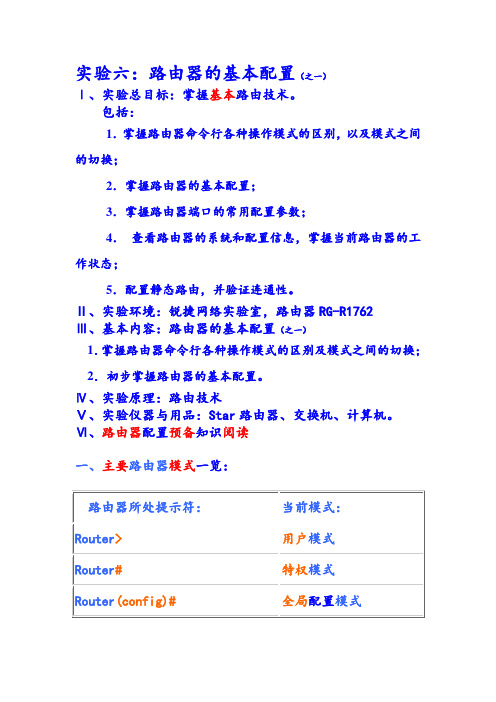
实验六:路由器的基本配置(之一)Ⅰ、实验总目标:掌握基本路由技术。
包括:1.掌握路由器命令行各种操作模式的区别,以及模式之间的切换;2.掌握路由器的基本配置;3.掌握路由器端口的常用配置参数;4.查看路由器的系统和配置信息,掌握当前路由器的工作状态;5.配置静态路由,并验证连通性。
Ⅱ、实验环境:锐捷网络实验室,路由器RG-R1762Ⅲ、基本内容:路由器的基本配置(之一)1.掌握路由器命令行各种操作模式的区别及模式之间的切换;2.初步掌握路由器的基本配置。
Ⅳ、实验原理:路由技术Ⅴ、实验仪器与用品:Star路由器、交换机、计算机。
Ⅵ、路由器配置预备知识阅读一、主要路由器模式一览:路由器的命令是按模式分组的,每种模式中定义了一组命令集,想要使用某个命令,必须先进入相应的模式。
各种模式可通过命令提示符进行区分。
命令提示符的格式是:提示符名模式提示符名一般是设备的名字,路由器的默认名字是“Router”(锐捷设备的默认名字是“Ruijie”),提示符模式表明了当前所处的模式。
如:“>”代表用户模式,“#”代表特权模式。
二、常见的几种命令模式:三、命令模式的切换路由器的模式大体可分为四层:用户模式→特权模式→全局配置模式→其它配置模式。
进入某模式时,需要逐层进入。
四、CLI命令的编辑技巧㈠命令行接口命令行接口是用户配置路由器的最主要的途径,通过命令行接口,可以简单的输入配置命令,达到配置、监控、维护路由器的目的,RGNOS提供了丰富的命令集;可以简单的通过控制口(Console口)本地配置;也可以通过异步口远程配置;还可以通过Telnet客户端方便地在本地或者远程进行配置路由器。
㈡RGNOS提供的命令行接口有如下的特性:高度兼容主流路由器的配置命令,减少熟悉时间,方便用户使用可以通过Console口、AUX口进行本地或远程配置可以通过Modem拨号登录到路由器异步串口进行远程配置可以通过Telnet连接进行本地或远程配置配置命令分级保护,确保未授权用户无法侵入路由器用户可以随时键入‘?’而获得详细的在线帮助提供多种网络测试命令,如tracert 、ping 等,迅速诊断网络是否正常提供种类丰富、内容详尽的调试信息帮助诊断定位网络故障用t elnet命令直接登录并管理其它路由器可以通过反向Telnet,管理其他的网络设备支持TFTP 方便用户升级路由器支持TFTP用来上传下载配置文件提供类似DOSKey 的功能,可以随时调出命令行历史记录,方便用户输入提供功能强大的命令行编辑功能提供命令补齐功能,减少输入的字符命令行解释器对关键字采取不完全匹配的搜索方法,用户只需键入没有冲突的关键字,即可解释执行㈢RGNOS命令行接口模式为了方便使用路由器,RGNOS提供了不同的命令模式,在不同的命令模式中,有各自完整的一套指令集,也有不同的系统提示符,在各自的系统提示符下,简单的键入‘?’,便可以列出在各自的命令模式下的所有的可以使用的命令了。

路由器基本配置实验路由器基本配置实验1、实验目的本实验旨在学习和掌握路由器的基本配置操作,包括网络连接设置、IP地质配置、DNS配置等。
2、环境准备- 一台路由器设备- 一台电脑- 网线3、实验步骤3.1 连接路由器与电脑将路由器与电脑通过网线进行连接,确保连接稳定。
3.2 进入路由器配置页面在电脑上打开任意浏览器,输入默认网关地质(通常为192.168.1.1或192.168:0.1)进入路由器的配置页面。
3.3 登录路由器在配置页面上输入路由器的登录用户名和密码,通常默认用户名为admin,密码为空或默认为admin。
3.4 检查网络连接在路由器配置页面中,找到“WAN”或“网络连接”选项,检查网络连接状态是否正常。
如果需要配置连接方式,按照网络运营商提供的信息进行设置。
3.5 配置局域网IP地质在路由器配置页面中,找到“LAN”或“局域网设置”选项,设置路由器的局域网IP地质、子网掩码等参数。
通常推荐将默认的IP地质修改为其他地质,避免与其他设备冲突。
3.6 配置DHCP服务在路由器配置页面中,找到“DHCP服务”选项,启用DHCP服务,设置IP地质池的起始地质和结束地质。
这样可以自动分配IP 地质给连接到路由器的设备。
3.7 配置DNS服务器在路由器配置页面中,找到“DNS”或“域名服务器”选项,设置主DNS服务器和备用DNS服务器的地质。
可以使用运营商提供的DNS地质,也可以使用其他公共的DNS服务器地质。
3.8配置无线网络(可选)如果路由器支持无线网络功能,可以在路由器配置页面中找到相应选项,设置无线网络的名称(SSID)、加密方式和密码等。
3.9保存并应用配置在路由器配置页面中,找到“保存”或“应用”按钮,保存并应用配置。
4、实验总结通过本次实验,我们学习并掌握了路由器的基本配置操作,包括网络连接设置、IP地质配置、DNS配置等。
这些基本配置对于路由器正常运行和连接到互联网非常重要。
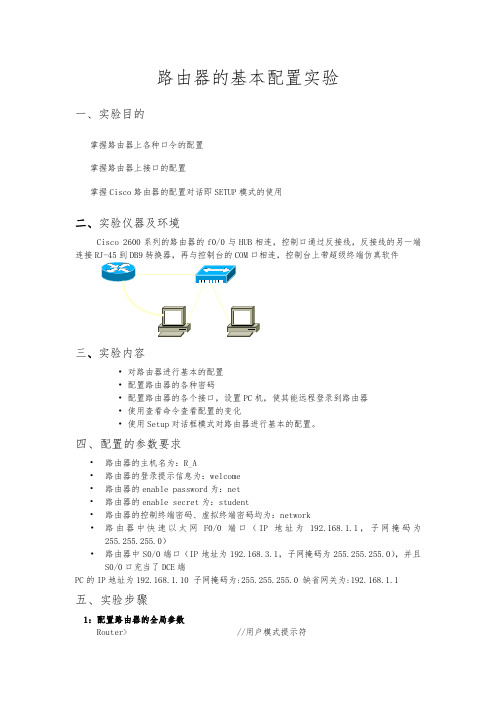
路由器的基本配置实验一、实验目的掌握路由器上各种口令的配置掌握路由器上接口的配置掌握Cisco路由器的配置对话即SETUP模式的使用二、实验仪器及环境Cisco 2600系列的路由器的f0/0与HUB相连,控制口通过反接线,反接线的另一端连接RJ-45到DB9转换器,再与控制台的COM口相连,控制台上带超级终端仿真软件三、实验内容•对路由器进行基本的配置•配置路由器的各种密码•配置路由器的各个接口,设置PC机,使其能远程登录到路由器•使用查看命令查看配置的变化•使用Setup对话框模式对路由器进行基本的配置。
四、配置的参数要求•路由器的主机名为:R_A•路由器的登录提示信息为:welcome•路由器的enable password为:net•路由器的enable secret为:student•路由器的控制终端密码、虚拟终端密码均为:network•路由器中快速以太网F0/0端口(IP地址为192.168.1.1,子网掩码为255.255.255.0)•路由器中S0/0端口(IP地址为192.168.3.1,子网掩码为255.255.255.0),并且S0/0口充当了DCE端PC的IP地址为192.168.1.10 子网掩码为:255.255.255.0 缺省网关为:192.168.1.1 五、实验步骤1:配置路由器的全局参数Router> //用户模式提示符Router>enable //进入特权模式Router# //特权模式提示符router#config terminal //进入全局配置模式router(config) # //全局配置模式提示符router(config) #hostnam e R_A //配置路由器的名称为R_AR_A (config) # banner motd #welcome# //配置路由器的登录提示信息为welcome 2:配置路由器的enable口令R_A> //用户执行模式提示符R_A>enable //进入特权模式R_A# //特权模式提示符R_A# configure terminal //进入全局配置模式R_A(config)# //全局配置模式提示符R_A(config)#enable password net //设置enable password 为netR_A(config)#enable secret student //设置enable secret 为studentR_A(config)#exit //回到上一级模式R_A # //特权模式提示符R_A #show running-config //查看正在运行的配置文件,请注意“enable password”与“enable secret”在配置文件中的区别R_A #copy running-config startup-config //把正在运行的配置文件备份到NVRAM中3:配置路由器的控制终端密码•控制终端密码是用户通过交换机的console端口访问交换机时需要输入的密码。

路由器的基本配置实验报告路由器的基本配置实验报告一、引言本实验报告旨在详细介绍路由器的基本配置过程。
通过本实验,我们将学习如何正确设置和配置路由器以实现网络连接和数据传输。
二、实验目的本实验旨在达到以下目标:1:理解路由器的基本概念和工作原理;2:学习如何连接路由器和其他网络设备;3:掌握路由器的基础配置步骤;4:测试路由器配置的正确性和可靠性。
三、实验材料及设备1:一台路由器(型号:);2:一台计算机;3:一根网线;4:电源适配器;5:其他必要的设备如交换机、网线等。
四、实验步骤1:连接路由器和计算机a:将路由器的电源适配器插入电源插座,并将电源线连接到路由器的电源接口。
b:使用网线将一端插入路由器的LAN口(Local Area Network),另一端插入计算机的网口。
c:确保路由器和计算机已正确连接。
2:登录路由器管理界面a:打开计算机的浏览器,在地址栏中输入默认的路由器管理地址(例如:192.168.1.1)。
b:提供正确的用户名和密码登录路由器管理界面。
3:设置路由器基本信息a:在管理界面中,找到路由器的基本信息设置选项。
b:根据网络提供商提供的信息,填写路由器的基本信息,如IP地址、子网掩码、网关等。
c:验证设置是否正确。
4:配置无线网络a:在管理界面中,找到无线网络设置选项。
b:启用无线网络并设置网络名称(SSID)和加密方式。
c:配置无线网络的安全参数,如密码或密钥。
d:验证无线网络配置是否成功。
5:设置端口映射a:在管理界面中,找到端口映射(Port Forwarding)设置选项。
b:根据需要,配置需要映射的端口和目标设备的IP地址。
c:验证端口映射设置是否生效。
6:完成基本配置a:配置完成后,验证路由器的基本连接和功能是否正常。
b:进行网络连接测试,确保路由器能够成功连接到互联网。
五、实验结果经过以上步骤,我们成功完成了路由器的基本配置,并成功连接到互联网。
所有的配置均符合预期,并且网络连接稳定。
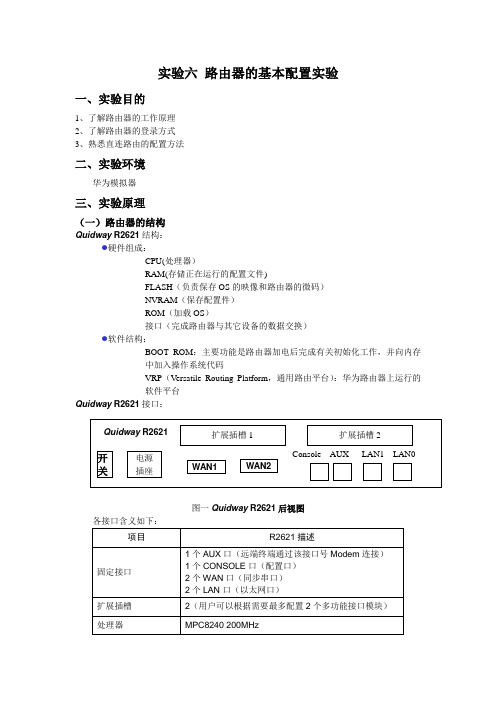
实验六路由器的基本配置实验一、实验目的1、了解路由器的工作原理2、了解路由器的登录方式3、熟悉直连路由的配置方法二、实验环境华为模拟器三、实验原理(一)路由器的结构Quidway R2621结构:●硬件组成:CPU(处理器)RAM(存储正在运行的配置文件)FLASH(负责保存OS的映像和路由器的微码)NVRAM(保存配置件)ROM(加载OS)接口(完成路由器与其它设备的数据交换)●软件结构:BOOT ROM:主要功能是路由器加电后完成有关初始化工作,并向内存中加入操作系统代码VRP(Versatile Routing Platform,通用路由平台):华为路由器上运行的软件平台Quidway R2621接口:图一Quidway R2621后视图各接口含义如下:(二)路由器的工作原理路由器是工作在网络层上的网络互连设备,执行OSI网络层及其下层的协议转换,可用于连接两个或者多个仅在低三层有差异的网络,通常用在局域网与局域网,局域网与广域网的互连,其路由器协议结构如图5-5所示。
图5-8 路由器协议结构路由器的基本功能第一,网络互连:路由器支持各种局域网和广域网接口,支持局域网和局域网、局域网和广域网互联,实现不同网络互相通信;第二,数据处理:提供包括分组过滤、分组转发、优先级、复用、加密、压缩和防火墙等功能;第三,网络管理:路由器提供包括路由器配置管理、性能管理、容错管理和流量控制等功能。
路由器的工作原理路由器根据所收到的数据报(IP数据据)的目的地址(IP地址),查找路由表,选择一个合适的路径,将数据报传送到下一个路由器,路径上最后的路由器负责将数据报送交目的主机。
路由器转发数据包的关键是路由表。
每个路由器中都保存着一张路由表,表中每条路由项都指明数据包到某子网或某主机应通过路由器的哪个物理端口发送,然后就可到达该路径的下一个路由器,或者不再经过别的路由器而传送到直接相连的网络中的目的主机。
路由表中包含了下列关键项:●目的地址:用来标识IP包的目的地址或目的网络。
路由器的基本配置实验
一、实验目的
掌握路由器上各种口令的配置
掌握路由器上接口的配置
掌握Cisco路由器的配置对话即SETUP模式的使用
二、实验仪器及环境
Cisco 2600系列的路由器的f0/0与HUB相连,控制口通过反接线,反接线的另一端连接RJ-45到DB9转换器,再与控制台的COM口相连,控制台上带超级终端仿真软件
三、实验内容
•对路由器进行基本的配置
•配置路由器的各种密码
•配置路由器的各个接口,设置PC机,使其能远程登录到路由器
•使用查看命令查看配置的变化
•使用Setup对话框模式对路由器进行基本的配置。
四、配置的参数要求
•路由器的主机名为:R_A
•路由器的登录提示信息为:welcome
•路由器的enable password为:net
•路由器的enable secret为:student
•路由器的控制终端密码、虚拟终端密码均为:network
•路由器中快速以太网F0/0端口(IP地址为192.168.1.1,子网掩码为255.255.255.0)
•路由器中S0/0端口(IP地址为192.168.3.1,子网掩码为255.255.255.0),并且S0/0口充当了DCE端
PC的IP地址为192.168.1.10 子网掩码为:255.255.255.0 缺省网关为:192.168.1.1 五、实验步骤
1:配置路由器的全局参数
Router> //用户模式提示符
Router>enable //进入特权模式
Router# //特权模式提示符
router#config terminal //进入全局配置模式
router(config) # //全局配置模式提示符
router(config) #hostnam e R_A //配置路由器的名称为R_A
R_A (config) # banner motd #welcome# //配置路由器的登录提示信息为welcome 2:配置路由器的enable口令
R_A> //用户执行模式提示符
R_A>enable //进入特权模式
R_A# //特权模式提示符
R_A# configure terminal //进入全局配置模式
R_A(config)# //全局配置模式提示符
R_A(config)#enable password net //设置enable password 为net
R_A(config)#enable secret student //设置enable secret 为student
R_A(config)#exit //回到上一级模式
R_A # //特权模式提示符
R_A #show running-config //查看正在运行的配置文件,请注意“enable password”与“enable secret”在配置文件中的区别
R_A #copy running-config startup-config //把正在运行的配置文件备份到NVRAM中3:配置路由器的控制终端密码
•控制终端密码是用户通过交换机的console端口访问交换机时需要输入的密码。
其配置过程如下:
•R_A> //用户执行模式提示符
•R_A>enable //进入特权模式
•R_A# //特权模式提示符
•R_A# configure terminal //进入全局配置模式
•R_A(config)# //全局配置模式提示符
•R_A(config)#line console 0 //进入line子模式
•R_A(config-line)#login //设置登录
•R_A(config-line)#password network //设置控制终端密码为network
•R_A(config-line)#ctrl+Z //返回到特权模式
•R_A# //特权模式提示符
•R_A#show running-config //查看正在运行的配置文件
•R_A#copy running-config startup-config //把正在运行的配置文件备份到NVRAM中
•4:配置路由器的虚拟终端(vty)密码
•VTY密码是用户通过虚拟终端(telnet)访问交换机时需要输入的密码。
其配置过程如下:
•R_A> //用户执行模式提示符
•R_A>enable //进入特权模式
•R_A# //特权模式提示符
•R_A# configure terminal //进入全局配置模式
•R_A(config)# //全局配置模式提示符
•R_A(config)#line vty 0 5 //配置VTY0到VTY5的密码。